linux实验
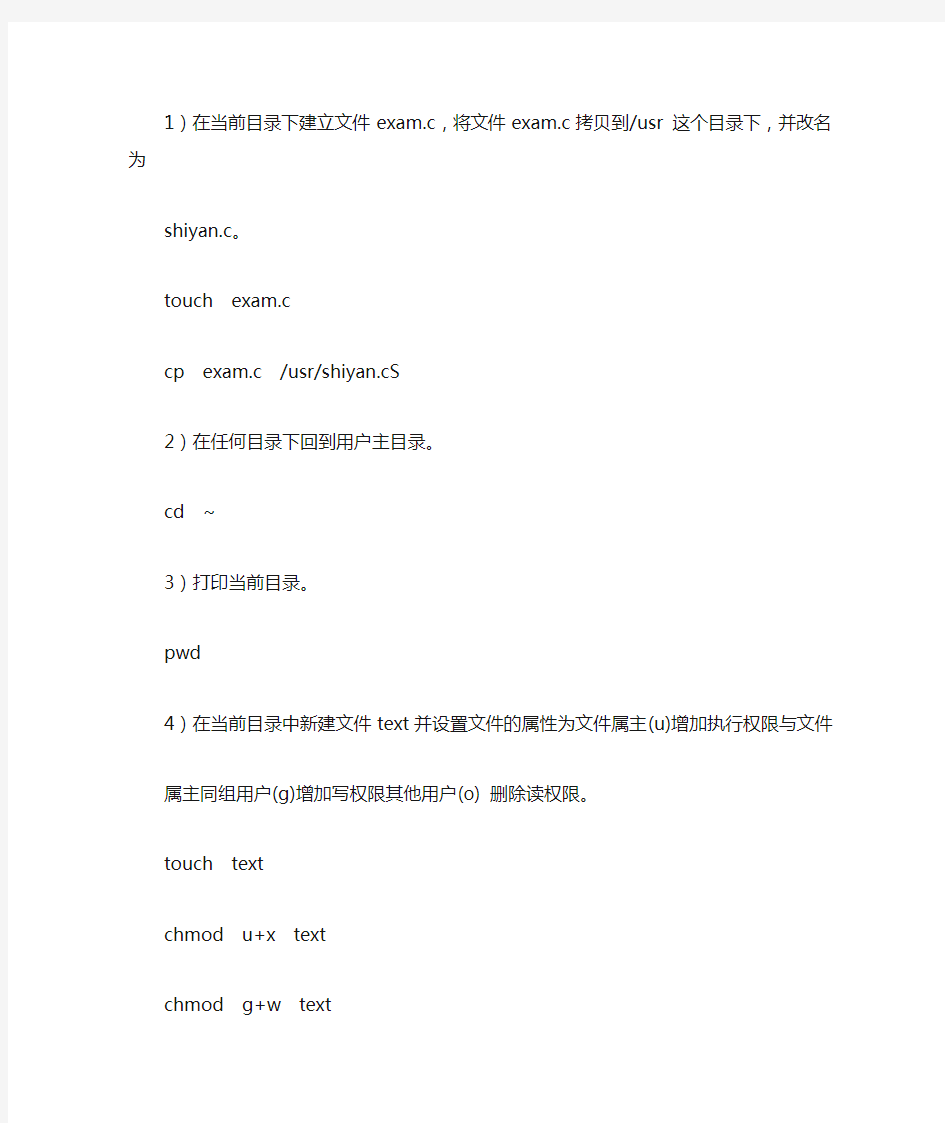

1)在当前目录下建立文件exam.c,将文件exam.c拷贝到/usr这个目录下,并改名为shiyan.c。
touch exam.c
cpexam.c /usr/shiyan.cS
2)在任何目录下回到用户主目录。
cd ~
3)打印当前目录。
pwd
4)在当前目录中新建文件text并设置文件的属性为文件属主(u)增加执行权限与文件属主同组用户(g)增加写权限其他用户(o) 删除读权限。
touch text
chmodu+x text
chmodg+w text
chmod o-r text
5)创建用户xu和liu并将/home/xu目录中的所有文件拷贝到目录/home/liu中。
useraddxu
useraddliu
cp –r /home/xu /home/liu
6)用长格式列出/home目录下所有的文件包括隐藏文件。
cd /home
ll -a
7)在当前目录中创建目录aaa,并把该目录的权限设置为只有文件主有读、写和执行权限。
mkdiraaa
chmod 070aaa
8)建立一个新用户user2并把它加入到root组中,设置user2的密码为:1 useradd –g root user2
passwd user2
1
1
9)建立文件file1.txt 并更名为file2.txt。
touch file1.txt
mv file1.txt file2.txt
10)建立新用户newstudent,设置密码123456, 给用户密码加锁。
useraddnewstudent
passwdnewstudent
123456
123456
passwd –l newstudent
11)新建一个组group1 ,将root用户添加到该组,并查看是否添加成功。
groupadd group1
gpasswd –a root group1
groups root
12)建立文件ff.txt 并用数字的形式(绝对权限)把文件的权限改为rw-rw-rw-。
touch ff.txt
chmod 666 ff.txt
13)用vi建立文件bbbb.txt 并将用户名的加入其中保存退出。
vi bbbb.txt
i
Esc
:wq
14)查看当前目录下所有的文件或目录(含.开头的),把查看结果生成文件ls.txt 。
ll -a >> /home/ls.txt
15)启动vi,更改/etc/passwd中的密码信息为不需要密码登陆。
vi /etc/passwd
16)将/home目录拷贝到/root目录下,然后再将root下的home及子目录删除。
cp - r /home /root
rm -rf /root/home
17)查找用户账号文件中是否存在test用户。
cat /etc/passwd | grep test
18)将当前目录中扩展名为txt、doc和bak的文件全部复制到/home目录中。
cp *.txt /home
cp *.doc /home
cp *.bak /home
19)将u盘(设备名sdc)挂载到/mnt/usb_disk目录。
mount /dev/sdc /mnt/usb_disk
20)重启和关机命令
reboot
poweroff
1)以root身份登录,完成以下操作:
a) 添加两个用户user1(加入student组,如果student组不存在,创建
sutdent组)和user2。(如果用户已存在,将用户及其主目录一并删除,再添加用户。)
groupaddstdent
useradd -g student user1
useradd -g student user2
b) 为user1和user2设置初始密码123456
passwd user1
123456
123456
passwd user2
123456
123456
c) 在/目录下创建名为usershare的目录,并将此目录的访问权限修改为对于所
有用户都可读、写、执行。
mkdirusershare
chmod 777usershare
2)以user1身份登录,完成以下操作:
a) 修改密码为654321.sn
passwd
654321.sn
654321.sn
b) 在/usershare目录下创建bin.c文件,内容如下:
#include
int main()
{
printf("user1's bin\n");
return 0;
}
cd /usershare
vi bin.c
3)以user2身份登录,完成以下操作:
a) 修改bin.c文件内容为:
#include
int main()
{
printf("user2's bin\n");
return 0;
}
cd /usershare
vi bin.c
c) 创建/usershare/user2home/目录
mkdir /usershare/user2home/
d) 将bin.c文件拷贝到/usershare/user2home/目录下,并更名为user2bin.c cd /usershare
cpbin.c /usershare/user2home/user2bin.c
e) 查看/usershare/user2home/目录下文件的详细信息,并将结果保存在user2home文件中
ll -a /usershare/user2home/ >> user2home
f) 查看user2home文件的内容,将内容显示在tty5控制台上。
su - root
cd /usershare/user2home
cat user2home>> /dev/tty5
4)再次以root身份登录系统,完成以下操作:
a) 删除/usershare目录
rm -rf /usershare
b) 删除用户user1、user2,并同时删除它们的主目录。
userdel -r user1
userdel -r user2
linux实验报告
实验一 实验名称:Linux 基本命令的使用 实验时间:2学时 实验目的:熟练使用Linux字符界面、窗口系统的常用命令。 实验内容 (一)Linux操作基础 1.重新启动linux或关机(poweroff,shutdown,reboot,init 0,init 6) 2.显示系统信息(uname),显示系统日期与时间,查看2014年日历(date,cal) ①uname:查看系统与内核相关信息 uname -asrmpi 参数: -a :所有系统相关的信息; -s: 系统内核名称; -r: 内核的版本; -m:本系统的硬件名称,如i686或x86_64; -p: CPU的类型,与-m类似,只是显示的是CPU的类型; -i :硬件的平台(ix86). ②date:显示日期的命令 ③cal:显示日历 单独cal:列出当前月份的日历 cal 2014:列出2014年的日历 cal 5 2014:列出2014年五月的目录 3.使用帮助命令(man,help) ①man:是manual(操作说明)的简写,是在线帮助系统 man后跟某个命令就会详细说明此命令,例如:man man就会详细说明man 这个命令的用法; ②help:也是帮助命令,一般会在命令后,例如:cd --help 就会列出cd命令的使用说明。 4.查看当前登陆用户列表(who),显示当前用户(whoami) ①who:显示目前已登录在系统上面的用户信息; ②whoami:查询当前系统账户 5.建立一个新用户mytest,设定密码(useradd,passwd) ①useradd mytest(建立新用户mytest);
LINUX操作系统实验报告
中国地质大学江城学院 LINUX操作系统实验报告 姓名 班级学号 指导教师冯春华 2012 年月日
实验一在LINUX下获取帮助、Shell实用功能 实验目的: 1、掌握字符界面下关机及重启的命令。 2、掌握LINUX下获取帮助信息的命令:man、help。 3、掌握LINUX中Shell的实用功能,命令行自动补全,命令历史记录,命令的排列、替 换与别名,管道及输入输出重定向。 实验内容: 1、使用shutdown命令设定在30分钟之后关闭计算机。 2、使用命令“cat /etc/named.conf”设置为别名named,然后再取消别名。 3、使用echo命令和输出重定向创建文本文件/root/nn,内容是hello,然后再使用追加重定向输入内容为word。 4、使用管道方式分页显示/var目录下的内容。 5、使用cat显示文件/etc/passwd和/etc/shadow,只有正确显示第一个文件时才显示第二个文件。 实验步骤及结果: 1、 2、 3、 4、 5、
实验二文件和目录操作命令 实验目的: 1、掌握LINUX下文件和目录的操作命令,如pwd、cd、ls、touch、mkdir、rmdir、cp、 mv、rm等。 2、掌握LINUX下建立链接文件的方法。 实验内容: 1、使用命令切换到/etc目录,并显示当前工作目录路径。 2、使用命令显示/root目录下所有文件目录的详细信息,包括隐藏文件。 3、使用命令创建空文件/root/ab,并将该文件的时间记录更改为8月8日8点8分。 4、使用命令创建具有默认权限为744的目录/root/ak,然后将/etc/named.conf文件复制到该目录中,最后将该目录及其目录下的文件一起删除。 5、统计文件/etc/named.conf的行数、字符数和单词数。 6、使用命令创建/root/a文件的硬链接文件/root/b和软链接文件/root/c。 实验步骤及结果:
Linux操作系统实验教程
Linux操作系统实验教程 第1章Linux系统概述 一、Linux系统结构 从操作系统的角度来分析Linux,它的体系结构总体上属于层次结构如下图所示: 从内到外包括三层:最内层是系统核心,中间是Shell、编译编辑实用程序、库函数等,最外层是用户程序,包括许多应用软件。 从操作系统的功能角度来看,它的核心有五大部分组成:进程管理、存储管理、文件管理、设备管理、网络管理。各子系统实现其主要功能,同时相互之间是合作、依赖的关系。进程会管理是操作系统最核心的内容,它控制了整个系统的进程调度和进程之间的通信,是整个系统合理高效运行的关键; 存储管理为其他子系统提供内存管理支持,同时其他子系统又为内存管理提供了实现支持,例如要通过文件管理和设备管理实现虚拟存储器和内外存的统一管理。 二、配置一个双引导系统 如果计算机中已经安装了其他操作系统,并想创建一个引导系统以便兼用Red Hat Linux和另外的操作系统,需要使用双引导。机器启动时,可以选择其中之一,但不能同时使用两者。每个操作系统都从自己的硬盘驱动器或硬盘分区中引导,并使用自己的硬盘驱动器或硬盘分区。 如果计算机上还没有安装任何操作系统,可以使用专门的分区及格式化软件给Windows创建指定大小的分区,Windows的文件系统为FAT,再为Linux系统创建所需要大小的分区(4G或更大),另外再给Linux留100MB 左右的交换分区,Linux的文件系统为ext2。然后就可以安装系统了。应首先安装Windows,然后再安装Red Hat Linux。如果只进行了分区而没有格式化各分区,在安装时可以使用Windows自带的格式化程序和Linux自带的格式化程序进行各自分区的格式化。 当Windows已经被安装,而且已为Linux准备了足够的磁盘空间,就可以安装Linux了。Red Hat Linux安装程序通常会检测到Windows并自动配置引导程序来引导Windows或Red Hat Linux。
Linux实验三
实验三LINUX 及其使用环境() LINUX 常用命令简介——进程操作 实验目的 1.了解Linux 的文件命令及使用格式。 2.熟悉Linux 的常用基本命令——进程操作。 实验内容 熟悉Linux 的进程操作命令。 实验预备 预习附录一《LINUX 简介》。 实验指导 1. 查看系统当前的进程 命令格式:ps [-aux] 例: ps 或ps –x //查看系统中属于自己的进程 ps –au //查看系统中所有使用者的进程 ps –aux //查看系统中包含系统内部及所有使用者的进程 ps –aux|grep apache //找出系统中运行的所有名称中带有“apache ”串 的进程 课程名称 算法分析与设计 实验成绩 指导教师 杨志武 实 验 报 告 院系 信息工程学院 班级 软件测试 学号 1601120035 姓名 申文聪 日期
命令格式: jobs 3.结束或终止进程 命令格式:kill [-9] PID //PID为利用ps命令所查处的进程的ID 例:kill 456 或 kill -9 456 //终止进程ID为456的进程 3.在后台(background)执行process command的命令 命令格式:command & //在命令后加上&, 例: gcc file1 & //在后台编译file1.c 注意:按下∧Z,暂停正在执行的进程。键入“bg”,将所暂停的进程置入background
继续执行。 例: gcc file1 & ∧Z stopped bg 5.结束或终止在background中的进程 命令格式: kill %n 例: kill %1 //终止在background中的第一个job Kill %2 //终止在background中的第二个job 6.显示系统中程序的执行状态 例: top –q //不断更新、显示系统程序的执行状态 第一行显示的项目依次为:当前时间、系统启动时间、当前系统登录用户数目、 平均负载。 第二行显示进程的情况,依次为:进程总数、休眠进程数、运行进程数、僵死进 程数、终止进程数。 第三行为CPU状态,依次为:用户占用、系统占用、有限进程占用、闲置进程占 用。 第四行为内存状态,依次为:平均可用内存、已用内存、空闲内存、共享内存、 缓存使用内存。
linux实验五
北京林业大学 2014学年—2015学年第 2 学期 Linux应用实验任务书专业名称:网络工程班级: 姓名:学号: 实验题目:实验五 Linux下的Socket和Shell脚本编程初步实验环境: Linux终端/或基于Linux的Eclipse集成开发环境实验目的: 进一步熟悉练习Linux的socket和shell脚本编程。 实验内容: 1.Socket:编写一个简单的服务器、客户端(使用TCP)——服务器端一直 监听本机的5656号端口;如果收到连接请求,将接收请求并接收客户端发来的消息;客户端与服务器端建立连接并发送一条消息。 运行结果显示如下: 代码程序如下所示:
//server.c //client.c
2.Shell脚本(Shell Script):是一种为shell编写的脚本程序。但要知道, shell和shell script是两个不同的概念。
解释型语言也被称作“脚本语言”。执行这类程序时,解释器(interpreter)需要读取我们编写的源代码(source code),并将其转换成目标代码(object code),再由计算机运行。脚本编程语言的例子有awk、Perl、Python、Ruby 与Shell。 很多传统的程序设计语言,例如Fortran、Ada、Pascal、C、C++和Java,都是编译型语言。这类语言需要预先将我们写好的源代码(source code)转换成目标代码(object code),这个过程被称作“编译”。 (1) // a=string1;b=string2;根据前后文继续补充。。。
linux实验三
淮海工学院计算机工程学院 实验报告书 课程名:《网络操作系统》 题目:软件包管理与进程管理 班级:网络132 学号: 姓名:
一、目的与要求 1、掌握linux软件包管理方法。 2、掌握RPM命令的使用。 3、熟悉图形模式下软件管理工具的使用。 4、掌握常用进程管理的命令。 二、实验内容与题目 1、下载并安装telnet软件包(分别采用-i、-ivh)。 2、删除上述安装的软件。 3、利用rpm查询上述软件 4、校验上述文件 5. 利用图形模式下的软件包管理工具安装和删除“Eclipse”的有关软件。 6、下载并安装OpenOffice套件。 7、查看进程的统计信息(静态、动态)。 8、查看进程名中包含“con”字符串的进程信息 9、后台运行gedit软件后,并把它调入前台,然后杀死它。 10、利用crontab实现每周一、三、五的17:30时,打包备份/etc/httpd目录中的文件到你的主目录。 11、练习at、pkill、pstree等命令的使用。 12、练习YUM软件工具的使用。 三、实验步骤与源程序 1、下载并安装telnet软件包(分别采用-i、-ivh)。 2、删除上述安装的软件。 3、利用rpm查询上述软件 4、校验上述文件 5. 利用图形模式下的软件包管理工具安装和删除“Eclipse”的有关软件。 6、下载并安装OpenOffice套件。 7、查看进程的统计信息(静态、动态)。 8、查看进程名中包含“con”字符串的进程信息 9、后台运行gedit软件后,并把它调入前台,然后杀死它。 10、利用crontab实现每周一、三、五的17:30时,打包备份/etc/httpd目录中的文件到你的主目录。 11、练习at、pkill、pstree等命令的使用。 12、练习YUM软件工具的使用。 四、测试数据和实验结果 1、下载并安装telnet软件包(分别采用-i、-ivh)。 2、删除上述安装的软件。 3、利用rpm查询上述软件 4、校验上述文件 5. 利用图形模式下的软件包管理工具安装和删除“Eclipse”的有关软件。 6、下载并安装OpenOffice套件。 7、查看进程的统计信息(静态、动态)。
Linux 实验合集#精选.
一. 1)启动Linux操作系统,并启动KDE图形桌面。熟悉各屏幕元素。通过KDE编辑器编辑两个文本文件file1、file2。 新建一个文本文件vi New Filename 编辑一个已有的文件vi Filename 2)在主目录下创建文件夹exercise,将文件file1、file2移到新建的目录下。然后分别采用回收站和删除方式删除文件fiel1、file2。注意比较它们的区别。 移动mv file1 file2 /home/exercise 删除rm file1 3)定制KDE桌面,将虚拟桌面的个数改为5个,并为它们设置不同的背景。 4)在Linux图形用户界面下,创建一个新用户(普通用户) 。 adduser username 5)在Linux图形用户界面下,按下组合键
Linux操作系统实验指导书
《Linux系统管理与维护》实验指导书 实验一初识Linux操作系统 一实验名称 初识Linux操作系统 二实验目的与要求 掌握Linux的启动、登录与注销。 三实验内容 1.以root用户和普通用户两种不同身份登录Linux,说出其登录后得差异。 2.图形模式下的注销、重启与关机。 3.学会在虚拟机上登录和注销Linux。 四操作步骤与结果分析 五问题与建议
实验二Linux的桌面应用 一实验名称 Linux的桌面应用 二实验目的与要求 熟悉Linux操作系统桌面环境 熟悉Linux文件系统及常用的操作 掌握Linux下使用外部存储设备、网络设备 掌握Linux下安装应用程序 三实验内容 1.查看GNOME提供的“应用程序”、“位置”或者“系统”菜单,运行其中的应用程 序和工具。 2.查看Linux文件目录结构,学会常用的文件目录操作,如复制、粘贴、移动、删 除、更名、创建文档、创建文件夹等。 3.练习在Linux下使用光盘和U盘。 4.学会网络配置,使计算机能够进行网络浏览等操作。 5.学会在Linux下安装新的应用软件。 四操作步骤与结果分析 五问题与建议
实验三Linux操作系统的安装 一实验名称 Linux操作系统的安装 二实验目的与要求 掌握安装Linux操作系统 三实验内容 1.通过学习《项目五Linux操作系统的安装及远程服务》的内容,学会如何安装Linux。 环境:windows 系统、vmware虚拟机、Redhat Linux镜像光盘。 通过安装向导将安装分为两步:1、基本安装,2、配置及具体安装。 在第一阶段重点如何分区,在第二阶段重点掌握如何设置密码及安装桌面环境。四操作步骤与结果分析 五问题与建议
LINUX实验报告
实验报告 ( 2014/ 2015 学年第一学期) 课程名称操作系统A 实验名称文件系统 实验时间2014 年12 月8 日指导单位计算机学院计算机科学与技术系 指导教师徐鹤 学生姓名王生荣班级学号B12040809 学院(系) 计算机学院专业软件工程
实验名称文件系统指导教师徐鹤 实验类型设计实验学时 2 实验时间2014.12.08 一、实验目的和要求 1. 学习LINUX系统下对文件进行操作的各种命令和图形化界面的使用方法。 2. 深入学习和掌握文件管理系统的基本原理和LINUX等操作系统下常用的系统调用,编写一个使用系统调用的例程。 3.实现一个文本文件的某信息的插入和删除 4.实现一个记录文件的某记录的插入和删除 二、实验环境(实验设备) Windows XP + VMWare + RedHat Linux 8
三、实验过程描述与结果分析 1. 目录/proc下与系统相关的文件和目录 (1) /proc/$pid/fd:这是一个目录,该进程($PID号码进程)每个打开的文件在该目录下有一个对应的文件。 例如:#ls /proc/851/fd 0 1 2 255 这表示,851号进程目前正在使用(已经打开的)文件有4个,它们的描述符分别是0、1、2、255。其中,0、1、2 依次分别是进程的标准输入、标准输出和标准错误输出设备。 (2)/proc/filesystems:该文件记录了可用的文件系统类型。 (3)/proc/mounts:该记录了当前被安装的文件系统信息 例如:#cat /proc/mount (4)/proc/$pid/maps:该文件记录了进程的映射内存区信息。 例如:#cat /proc/851/maps 2.常用命令讲解 ls 命令 用来查看用户有执行权限的任意目录中的文件列表,该命令有许多有趣的选项。例如: $ ls -liah * 22684 -rw-r--r-- 1 bluher users 952 Dec 28 18:43 .profile
linux实验三
实验三用户管理 一、实验目的和要求 1) 掌握在Linux系统下利用命令方式实现用户和组的管理; 2) 掌握批量创建用户的方法。 二、实验内容和原理 1.用户的管理 ●创建一个新用户user01,设置其主目录为/home/user01。 ●查看/etc/passwd文件的最后一行,看看是如何记录的。 ●查看文件/etc/shadow文件的最后一行,看看是如何记录的。 ●给用户user01设置密码。 ●再次查看文件/etc/shadow文件的最后一行,看看有什么变化。 ●使用user01用户登录系统,看能否登录成功。 ●锁定用户user01。 ●查看文件/etc/shadow文件的最后一行,看看有什么变化。 ●再次使用user01用户登录系统,看能否登录成功。 ●解除对用户user01的锁定 ●更改用户user01的帐户名为user02。 ●查看/etc/passwd文件的最后一行,看看有什么变化。 ●删除用户user02。 2.组的管理 ●创建一个新组,stuff。 ●查看/etc/group文件的最后一行,看看是如何设置的。 ●创建一个新帐户user02,并把他的主要组和附加组都设为stuff。 ●查看/etc/group文件中的最后一行,看看有什么变化。 ●给组stuff设置组密码。 ●在组stuff中删除用户user02。 ●再次查看/etc/group文件中的最后一行,看看有什么变化。 3.用桌面操作创建用户和组 ●进入X-Window图形界面。 ●打开控制面板,启动用户和组群管理子程序,在打开的界面中练习用户、组 的设置。 4.批量添加用户 a)将07级计算机专业的50名学生,添加到Linux系统中,让他们成为student组的 成员。用户名格式为:s07001-s07030;学生的初始密码为:stu001-stu030,请参考 P125的7个步骤,完成添加并设置用户的操作,记录各步骤的结果和相应的文件 内容。 b)教材P127选择题第7、10题。 三、实验环境 c)硬件:PC机 d)软件:Red Hat Enterprise linux server操作系统、虚拟机 四、算法描述及实验步骤 1. 输入命令’adduser –d /home/user01 –m user01’创建一个新用户user01, 设置其主目录为/home/user01:
Linux操作系统实验二
实验报告 2016 至2017 学年第二学期
1.crontab帮助信息 usage: crontab [-u user] file crontab [ -u user ] [ -i ] { -e | -l | -r } (default operation is replace, per 1003.2) -e (edit user's crontab) -l (list user's crontab) -r (delete user's crontab) -i (prompt before deleting user's crontab) 2.查看用户的计划任务列表 命令:crontal -l 如图,当前用户为cyril,还没有计划任务。 3.建立计划任务 命令:crontal –e 为当前用户建立计划任务,如果为其他用户建立计划任务需要使用-u参数指定。 执行命令后会打开一个由EDITOR变量指定的编辑器如vim,在其中写好计划任务保存后,终端回显:crontab: installing new crontab 编辑计划任务时,格式为: *****command 分时日月周命令 其中*/5 这样的格式表示“每5(分钟、小时…)”
这里我先写了一个脚本,用来在/tmp目录下创建文件,脚本内容如下: 然后创建计划任务来每隔一分钟运行这个脚本,如下图: 现在再查看一下任务列表:
查看脚本的执行情况: 如图,显示了7个由计划任务调用脚本创建的文件。20170424-16:48.txt 20170424-16:49.txt 20170424-16:50.txt 20170424-16:51.txt
linux操作系统实验报告
LINUX操作系统实验报告 姓名 班级学号 指导教师 2011 年 05月 16 日 实验一在LINUX下获取帮助、Shell实用功能 实验目的: 1、掌握字符界面下关机及重启的命令。 2、掌握LINUX下获取帮助信息的命令:man、help。 3、掌握LINUX中Shell的实用功能,命令行自动补全,命令历史记录,命令的排列、替
换与别名,管道及输入输出重定向。 实验容: 1、使用shutdown命令设定在30分钟之后关闭计算机。 2、使用命令“cat /etc/cron.daliy”设置为别名named,然后再取消别名。 3、使用echo命令和输出重定向创建文本文件/root/nn,容是hello,然后再使用追加重定向输入容为word。 4、使用管道方式分页显示/var目录下的容。 5、使用cat显示文件/etc/passwd和/etc/shadow,只有正确显示第一个文件时才显示第二个文件。 实验步骤及结果: 1.用shutdown命令安全关闭系统,先开机在图形界面中右击鼠标选中新建终端选项中输入 命令Shutdown -h 30 2、使用命令alias将/etc/cron.daliy文件设置为别名named,左边是要设置的名称右边是要更改的文件。查看目录下的容,只要在终端输入命令即可。取消更改的名称用命令unalias 命令:在命令后输入要取消的名称,再输入名称。 3.输入命令将文件容HELLO重定向创建文本文件/root/nn,然后用然后再使用追加重定向输入容为word。步骤与输入容HELLO一样,然后用命令显示文件的全部容。 4.使用命令ls /etc显示/etc目录下的容,命令是分页显示。“|”是管道符号,它可以将多个命令输出信息当作某个命令的输入。
linux实验八报告
T923-1 刘彬20090230139 实验八系统及网络管理 一、实验目的 1.理解系统管理的内涵和作用。 2.学会对用户和组进行一般的管理。 3.掌握文件系统的装载和卸载。 4.学会网络配置的一般方法。 二、实验内容 1.Shell命令方式下为新用户建立帐号和工作组,删除本地用户和组。 2.图形方式下为新用户建立帐号和工作组,删除本地用户和组。 3.手工挂载和卸载文件系统。 4.配置网络。 三、实验注意事项 实验室内的实验环境与系统是共用设施,请不要在系统内做对系统或对其他用户不安全的事情。 要求每个同学登录后系统后,要在自己的家目录下创建一个属于自己的子目录(以自己(拼音)名字或学号)。以后所有工作都要在自己的目录内进行。建议以后的实验都在同台计算机上做,这样可以保持连续性。 用户要按通常实验要认真书写实验报告。 四、实验主要步骤 (一)Linux的用户管理 1.创建新用户 创建一个用户帐号徐完成以下步骤: ①添加一个记录到etc/passwd文件中。 添加命令为:useradd。 例如,创建新用户user01的命令如下: useradd -c“normal user”-d /home/user01 –g users\ -G student,computer –s /bin/bash user01 -c “normal user”:“normal user”是对该用户的注释。 -d /home/user01:指定用户的工作目录(宿主目录)为/home/user01。 –g users\:定义user01所属的组为users。 -G student,computer:同时将user01归属于student和computer组。 –s/bin/bash:指定用户所启动的shell为/bin/bash。 在Linux中,创建用户后,必须为用户设置密码。 ②设置用户密码。 例如,为user01设置密码的命令如下: passwd user01 为安全起见,密码的设置不要过于简单。 在实际使用中,系统可以根据当前的运行情况自动确定用户的参数。
linux应用程序开发实验报告3
实验报告 学生姓名:白迪学生学号:222014********* 日期:2016年11月15日与11月29日 院(系):计算机与信息科学学院软件学院专业(班级):网络工程实验题目:终端驱动属性编程及利用属性特性的应用程序编程 一. 实验目的 掌握终端驱动属性的特殊功能,掌握终端驱动属性的显示与修改方法编程,掌握利用终端驱动属性的特属性编写需要特殊功能的应用程序技巧。 二. 实验原理 三. 实验器材 安装有Windows操作系统PC机一台,实验环境为LINUX虚拟机(包含gcc 与gdb). 四. 实验分析与设计 补全终端设备属性位与控制字符的信息输出: Main函数
Flags的补充 显示flags函数
Setecho函数,设置echo的状态位Echostate函数。显示echo状态 Setecho函数
忽略特殊的一些按键,CTRL+C、CTRL+\,不能一直阻塞等待键盘输入,设置等待一定的时间的非阻塞。 预处理 Main函数 Tty—mode set_nodelay_mode()//没阻塞 set_nobuf_noecho_mode()//没回显,没缓冲
Getresponse() 中断处理函数 五. 实验结果 属性位与控制字符的信息输出
stty控制字符的修改功能,setecho 忽略特殊的一些按键,CTRL+C、CTRL+\,不能一直阻塞等待键盘输入,设置等待一定的时间的非阻塞。当按下的键不是y或者n就显示f。 六. 实验心得 通过本次试验中对终端文件更加的了解了,还学会了对中断文件的一些基本的设置,前面的实验做起来就是一些验证比较简单,但是收获很大,最后一个做的时候先看过书后,自己编写的,调试过程中总是出错,做到最后跟书上的代码比较发现自己的代码跟书上比差了好远,修改了很多,自己用的是Redhat5,cc—
Linux实验报告_大三上
实验三普通文件和目录编程 1.编写程序mycp.c,实现从命令行读入文件的复制功能,用原始文件系统调用。 实验流程图: 判断输入main 函数参数个数 argc argc!=3 no Exit(0) fd1=Open(argv[1],O_RDONLY); fd2=open(argv[2],O_RDWR|O_CREA T); 1 read(fd1,buf,bufsize); write(fd2,buf,i); if(i!=bufsize) break;
实验程序代码: //mycp.c #include
linux操作系统实验指导书第2周
第3周Linux文件与目录管理 一、实验内容 1.练习Linux文件和目录操作命令。 2.实验目的练习Linux文件权限和文件查找命令。 二、实验目的 1.掌握文件与目录管理命令 2.掌握文件内容查阅命令 3.了解文件与目录的默认权限与隐藏权限 4.掌握如何改变文件属性与权限 5.掌握命令与文件的查询方法 三、实验题目 1. 文件与目录管理 (1) 查看Ubuntu根目录下有哪些内容? (2) 进入/tmp目录,以自己的学号建一个目录,并进入该目录。 (3) 显示目前所在的目录。 (4) 在当前目录下,建立权限为741的目录test1,查看是否创建成功。 (5) 在目录test1下建立目录test2/teat3/test4。 (6) 进入test2,删除目录test3/test4。 (7) 将root用户家目录下的.bashrc复制到/tmp下,并更名为bashrc (8) 重复步骤6,要求在覆盖前询问是否覆盖。 (9) 复制目录/etc/下的内容到/tmp下。 (10) 在当前目录下建立文件aaa。 (11)查看该文件的权限、大小及时间 (12) 强制删除该文件。 (13) 将/tmp下的bashrc移到/tmp/test1/test2中。 (14) 将/test1目录及其下面包含的所有文件删除。 2. 文件内容查阅、权限与文件查找 (1) 使用cat命令加行号显示文件/etc/issue的内容。 (2) 反向显示/etc/issue中的内容。 (3) 用nl列出/etc/issue中的内容。
(4) 使用more命令查看文件/etc/man.config (5) 使用less命令前后翻看文件/etc/man.config中的内容 (6) 使用head命令查看文件/etc/man.config前20行 (7) 使用less命令查看文件/etc/man.config后5行 (8) 查看文件/etc/man.config前20行中后5行的内容 (9) 将/usr/bin/passwd中的内容使用ASCII方式输出 (10) 进入/tmp目录,将/root/.bashrc复制成bashrc,复制完全的属性,检查其日期 (11) 修改文件bashrc的时间为当前时间 3. 文件权限 (1) 执行echo pwd >> pwd.sh,然后使用ls -al查询一下,发生了什么事? (2) 以两种方式查看系统中新建文件或目录的默认权限 (3) 新建文件test1和目录test2,查看它们的权限是否与(2)中的默认权限相符 (4) 修改pwd.sh文件权限为r-xr--r--。 (5) 执行pwd.sh。(提示:执行本路径下文件的命令是./文件名)。 (6) 添加用户stu,修改密码为123。 (7) 修改文件test1的属主为stu,test1所属的组为stu。 (8)增加test1的属主具有可执行的权限。 4. 文件查找 (1) 查看文件/root/.bashrc的类型 (2) 查询ifconfig和cd命令的完整文件名 (3) 只找出跟passwd有关的“说明文件”文件名 (4) 找出系统中所有与passwd相关的文件名 (5) 将过去系统上面3天前的24小时内有改动(mtime)的文件列出 (6) 使用find查找当前目录下比man.config新的文件,并存储到man.config.new文件。 (7) 列出/etc下比/etc/man.config新的文件 (8) 查找系统中所有属于root的文件及不属于任何人的文件 (9) 使用find查找/下面所有名称为man.config的文件。 (10) 找出文件名为man.config的文件 (11) 使用locate查找所有名称为man.config的文件。 (12) 11步和12步的结果一样么?为什么? (13) 找出/etc下文件类型为f的文件 (14) 找出系统中大于1M的文件
Linux实验三
实验三用户和文件安全 一、实验目的 1.理解用户、组的概念 2.理解/etc/passwd、/etc/group、/etc/shadow文件 3.练习useradd、groupadd、gpasswd、groups命令 二、实验内容 1.添加用户 2.添加组 3.添加用户到工作组 4.改变目录原始组 5.建立多个用户共享的目录 6.理解文件和目录的权限、文件所有者、属组的概念 三、步骤和要求 1.登录CentOS 5.5,root用户口令123456 2.新建用户user1、user2、user3,并设置口令 useradd user1 passwd user1 useradd user2 passwd user2 useradd user3 passwd user3 查看/etc/passwd、/etc/group、/etc/shadow文件内容,分析各字段意义和关系 答: 1、在目录添加三行账户的信息: user1:x:501:501::/home/user1:bin/bash user2:x:502:502::/home/user2:bin/bash user3:x:503:503::/home/user3:bin/bash
账户名称:密码:UID(用户ID):GID(专属组ID)::用户主目录:登陆shell 2、在/etc/group目录添加三行账户组别信息: user1:x:501:账户名称:密码:GID(专属组ID):所属组成员 3、在/etc/shadow添加三行账户加密密码信息,字段意义如下: 账户名称:加密密码串:上次修改口令的时间:两次修改口令间隔的天数:两次修改口令间隔最多的天数:提前多少天警告用户口令将过期:在口令过期之后多少天禁用此用户:用户过期日期:保留字段 3.新建组group1、group2,添加用户user1、user2、user3到组group1 groupadd group1 groupadd group2 gpasswd -a user1 group1 gpasswd -a user2 group1 gpasswd -a user3 group1 查看/etc/passwd、/etc/group、/etc/shadow文件内容,分析各字段意义和关系 答: 目录/etc/passwd:无变动 目录/etc/shadow无变动 目录/etc/group新增记录如下: group1:x:504:user1,user2,user3 group2:x:505: group1组的专属组ID为504, 组内成员有user1,user2,user3 group2组的专属组ID为505, 组内无成员。 4.建立目录/www1、/www1/dir1、/www1/dir2、/www1/dir3,使用户user1、 user2、user3分别在di1、dir2、dir3目录下可以建立、删除、修改文件,但不能在/www1目录下建立、删除、修改文件, mkdir /www1 mkdir /www1/dir1 /www1/dir2 /www1/dir3 chgrp group1 /www1 -R chown user1 /www1/dir1
Linux实验五
常熟理工学院《Linux程序设计》实验报告 —学年第学期 专业 班级 学号 姓名 实验地点 指导教师刘在德 计算机科学与工程学院
实验要求 1.每次实验前,认真复习与本次实验有关的教学内容,认真预习本次实验内容。2.按照实验要求认真完成实验,把实验内容详细记入实验报告。 3.每一次新实验,实验报告另起一页。 4.报告封面要求(1)信息填写完整;(2)下划线右对齐,力求做到美观大方。5.打印实验报告(包括封面及本页),装订成册。 6.严谨抄袭,如果有n人实验报告内容雷同,每人得分为总分除以n。
实验五 Shell程序设计(二)(四号黑体) 【一】实验目的(小四黑体) 1.掌握Shell环境变量和系统变量 2.掌握算术表达式和逻辑测试表达式 3.掌握选择结构和循环结构 4.能综合运用上述知识编写复杂的Shell脚本程序 【二】试验预习(小四黑体) 1.常用环境变量有LOGNAME、HOSTNAME、HOME、PWD、PATH等,引用环境变量采用“$环境变量”,如$PATH 2.常用系统变量有$#、$*、$@、$i、$?、$$等 $#:传递给脚本程序的总的参数数目(不包括脚本名) $*:传递给脚本程序的所有参数组成的字符串 $@:传递给脚本程序的各个参数组成的字符串 $0:脚本程序名 $1~$9:传递给脚本程序的第一到第九个参数,${10}表示第十个参数 $?:Shell命令的返回值(退出状态),正常退出返回0,反之为非0值 3.算术表达式采用“((算术表达式))”,语法与C语言类似,比如a=10;b=20;sum=((a+b));echo $sum 也可以采用“expr 算术表达式”来实现,比如 a=10;b=20;sum=`expr $a + $b`;echo $sum 说明:①“((算术表达式))”中,变量名前不加$;而“expr 算术表达式”要加。 ②expr中表达式的运算符+前后有空格。如果运算符为特殊符号,前面加\,比如*(乘),写成\* 4.逻辑测试表达式采用“test 表达式”或者“[ 表达式]”(注意[ ]与表达式之间的空格)实现。表达式中运算符包括: 字符串比较:=、!=、>、<、-n、-z 算术运算符:-eq、-ge、-le、-ne、-gt、-lt 逻辑运算符:!、-a、-o 文件测试符:-d、-f、-x、-r、-w、-s等 小括号():改变运算符优先级 5.if语句 if [ 表达式1 ] then
Linux操作系统实验实验报告
实验1:安装L i n u x系统 【实验目的和要求】:安装Linux系统,掌握操作系统的系统配置,建立应用环境的过程。 【实验内容】: 1、首先在windows系统中安装虚拟机。在网上找到VMwareWorksttionPro版本, 确定安装目录。一直下一步,不需要太多的说明。 2、 图为安装完成后的界面。 3、然后在阿里巴巴开源镜像网站下载centos系统镜像,然后虚拟机创建新的虚 拟机, 进行一些简单的虚拟机设置,设置了网络链接nat模式等等。 安装完成后的界面 实验2:Linux下c语言开发 【实验目的】:学会和掌握用c语言开发一个应用程序的全过程,包括,编译,调试等等。
【实验步骤】:首先在系统中查看是否已经安装有gcc,输入查看命令发现没有,于是需要安装gcc。在centos系统中可以使用比较简便的yum命令。在之前已经配置好了yum源。直接输入yuminstallgcc。回车自动安装程序和需要的依赖包。 因为虚拟机中和电脑很多地方切换使用不方便,所以安装了xshell软件。图为xshell中的截图。
安装完毕。然后使用vi或者vim编写 运行,在屏幕上打印出hello,world。 实验3:进程创建 【实验目的和要求】1.了解进程的概念及意义;2.了解子进程和父进程 3.掌握创建进程的方法。 【实验内容】1.子进程和父进程的创建; 2.编写附件中的程序实例 【实验步骤】一1、打开终端,输入命令,在文件中输入中的代码; 2、输入命令,回车后显示无错误; 3、输入命令:./1_fork运行程序。 二、1、打开终端,输入命令,在文件中输入中的代码; 2、输入命令,回车后显示无错误: 3、输入命令:./2_vfork运行程序。 从上面可以看到两次的运行结果不一样。我们知道write函数是不带缓存的。因为在fork之前调用write,所以其数据写到标准输出一次。但是,标准I/O库是带缓存的。如果标准输出连到终端设备,则它是行缓存的,否则它是全缓存的。当以交互方式运行该程序时,只得到printf输出的行一次,其原因是标准输出缓存由新行符刷新。但是当将标准输出重新定向到一个文件时,却得到printf输出行两次。其原因是,在fork之前调用了printf一次,当调用fork时,该行数据仍在缓存中,然后在父进程数据空间复制到子进程中时,该缓存数据 也被复制到子进程中。于是那时父、子进程各自有了带该行内容的缓存。在exit 之前的第二个printf将其数据添加到现存的缓存中。当每个进程终止时,缓存中的内容被写到相应文件中。
LINUX实验三
北京林业大学 2013学年—2014学年第2学期Linux应用实验任务书专业名称:班级: 姓名:学号: 实验题目:实验三GNU下编译器和调试器的使用初步 实验环境:Linux环境 实验目的: 通过调试一个有问题的程序,进一步熟练使用Vi操作,而且熟练掌握Gcc 编译及Gdb的调试命令,通过对有问题程序的跟踪调试,进一步提高发现问题和解决问题的能力。 实验内容: GNU GCC: 编译单个源文件 #include
输入:wq保存并退出 用gcc编译 简单编译两个源文件 #include
使用gcc的“-c”标记来编译支持库代码: #gcc-c文件名.c 这一过程的输出结果是一个名为文件名.o的文件,它包含适合连接到一个较大程序的已编译目标代码。 创建一个简单的示例程序,它包含一个调用上个程序里的goodbye_world的main 函数。 #include
